Необходимость узнать, как отключить клавиатуру, может потребоваться в различных ситуациях. Существует несколько способов, применимых как для ПК, так и для ноутбуков. В качестве примера будет использоваться всем известная операционная система Windows.
Сложного в этом деле ничего нет, вот увидите.
Содержание:
Как отключить клавиатуру на ноутбуке
Вы можете использовать несколько методов, в зависимости от используемой операционной системы.
Применение командной строки
Рекомендуется использовать без дополнительной утилиты. Инструкция проста и не отнимает много времени:
- Зажимаем комбинацию клавиш .
- Либо запускаем командную строку через пусковое меню. Кликаем правой кнопкой мыши и выбрать пункт открытие на правах администратора.
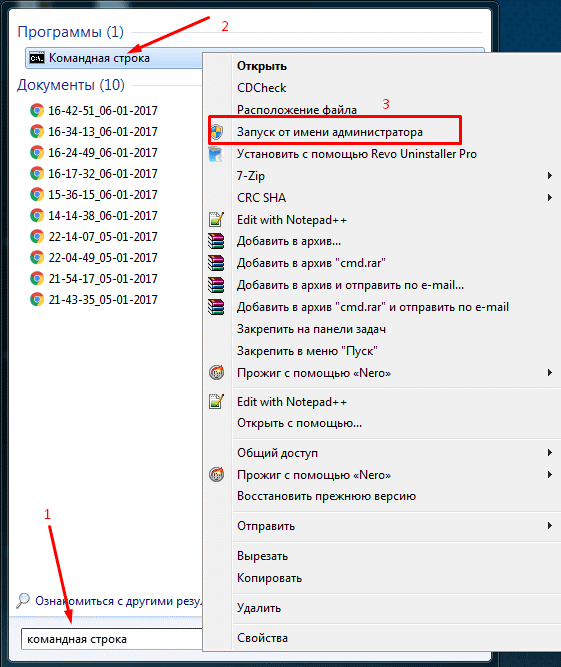
- В появившемся окне нужно написать следующее: rundll32 keyboard, disable.
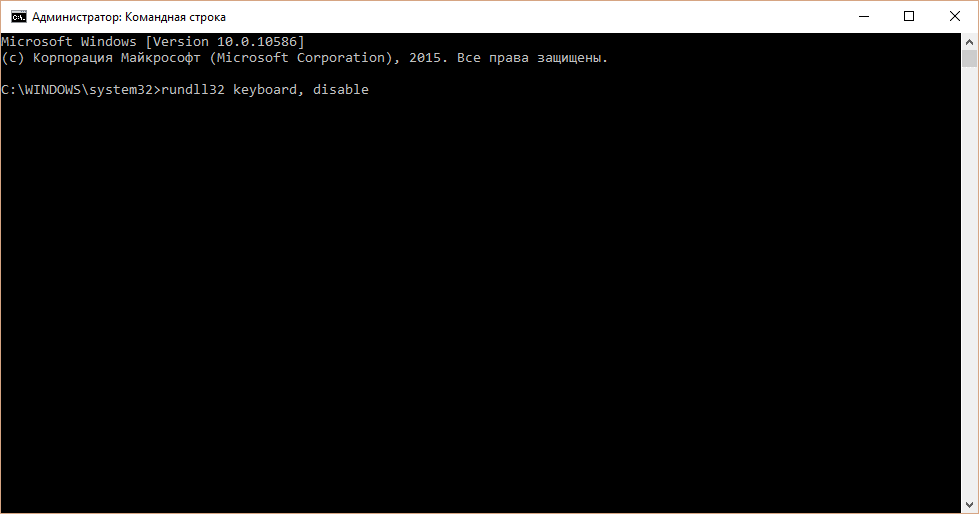
Как только будет нажата кнопка , клавиатура перестанет реагировать на любое нажатие.
Использование дополнительных программ
Можно сделать и по-другому.
В качестве альтернативного метода, как можно отключить клавиатуру – использование стороннего ПО. Одним из популярных бесплатных утилит является Toddler Keys. К основным плюсам такого метода можно отнести:
- Отличную совместимость с операционными системами Windows 7, 8, 10
- Несмотря на англоязычное меню, его легко понять на интуитивном уровне
- Управление в два счета.
Чтобы установить или настроить программу, рекомендуется ознакомиться со следующей инструкцией:
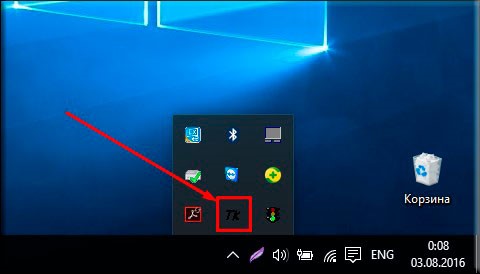
- Скачать приложение с официального сайта;
- Если все прошло удачно, она отобразится на нижней панели;
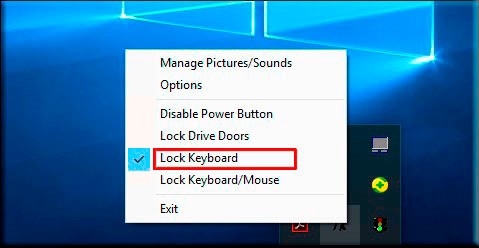
- Нужно кликнуть на иконку с названием «ТК» и поставить галочку напротив функции Lock Keyboard.
Как только процесс загрузки подойдет к концу, достаточно снять отметки с остальных функций. При помощи использования приложения, нет необходимости отправляться в BIOS.
Вот так все просто. Но есть и другие интересные программы, помогающие отключить клавиатуру.
Kid Key Lock
В первую очередь стоит отметить, что это бесплатная программа, а также ее нет необходимости устанавливать. Можно скачать версию для телефона Portable в формате ZIP-файла. Чтобы запустить программу потребуется открыть папку bin.
Посредством настроек можно сделать следующее:
- Осуществить блокировку определенных кнопок рабочей мышки Mouse Lock.
- Заблокировать определенные кнопки на клавиатуре, определенную комбинацию или всю клавиатуру. Чтобы осуществить блокировку всей клавиатуры, а затем передвинуть переключатель в правую часть.
- Задать определенные настройки.
Дополнительно можно убрать уведомления, которые будут приходить от программы.
Однако есть еще одна программа, о которой необходимо сказать.
KeyFreeze
Программу можно использовать как на ноутбуке, так и на стационарном компьютере. Однако данная программа обязательно должна быть установлена перед использованием. Как только произойдет загрузка, в программе появится только всего одна функция: блокировка мыши и клавиатуры. На ноутбуке тачпад перестанет работать.
Если потребуется снова включить клавиатуру, нужно нажать комбинацию .
к содержанию ↑Как отключить вибрацию на клавиатуре Android
С нежелательной вибрацией зачастую сталкиваются пользователи смартфонов.
Чтобы избавиться от подобной привычки на платформе Android:
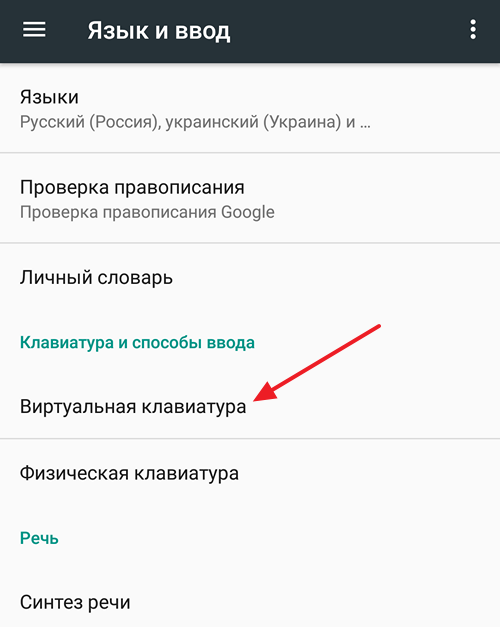
- Шаг 1. Перейти в пусковое меню и открыть вкладку «Язык и ввод»
- Шаг 2. Чтобы избавиться от клавиатуры, необходимо перейти к виртуальной клавиатуре
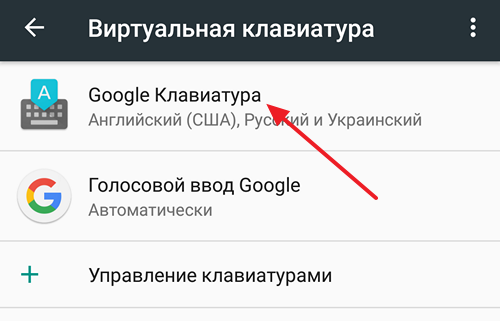
- Шаг 3. Далее должен открыть полный список уже имеющихся клавиатур
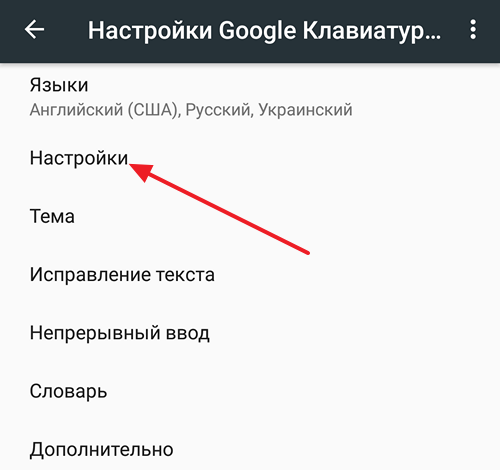
- Шаг 4. Как только будет выбран соответствующий вариант, нужно зайти в раздел настроек
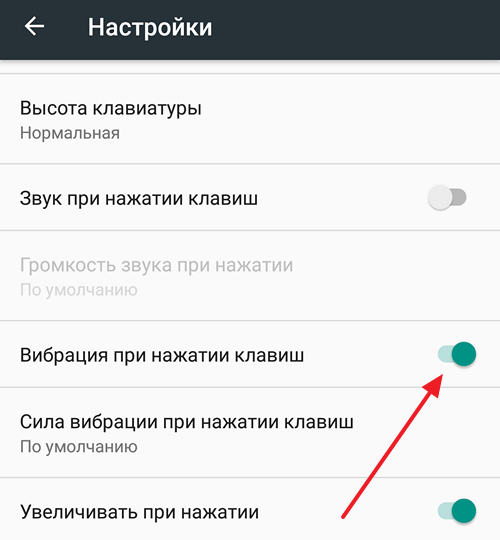
- Шаг 5. В настройках можно убрать галочку с вибрации.
Способ отличается тем, что нет необходимости задействовать дополнительные программы и утилиты.
Как отключить клавиатуру Windows
Вне зависимости от производителя компьютера, данный метод срабатывает на Windows серия 7,8 и 10 безотказно:
- Открывать пуск и переходим к панели управления, находим пункт диспетчера устройств.
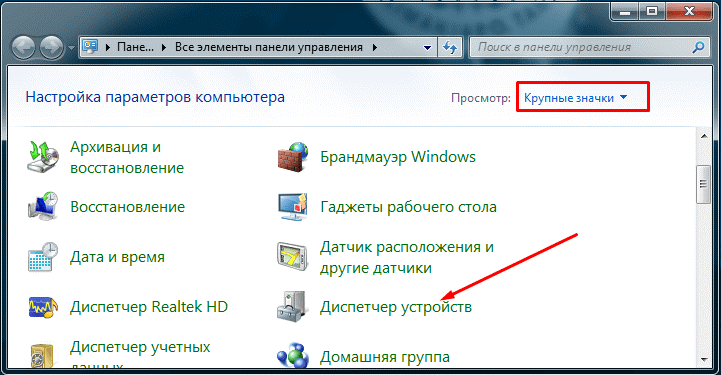
- Находим меню и открываем свойства.
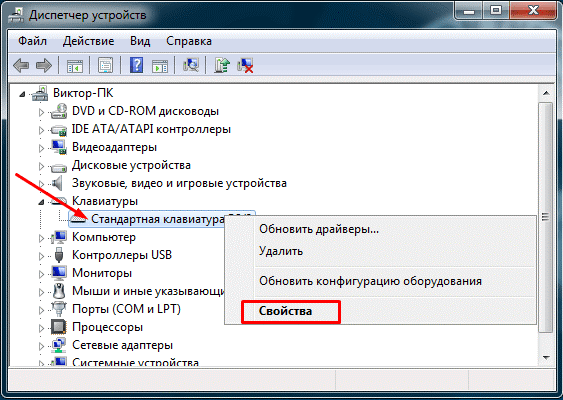
- Переходим к разделу сведений, а затем открываем идентификатор оборудования.
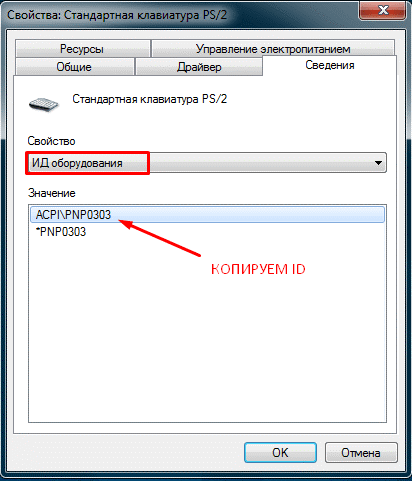
- Нужно скопировать ID.
- Зажать комбинацию и ввести gpedit.msc.
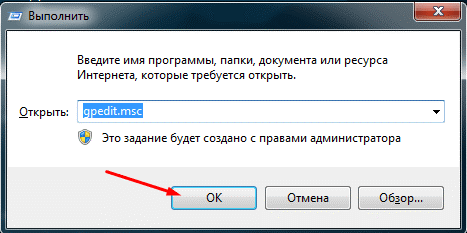
- Переходим по следующей цепочке: конфигурация ПК – административный шаблон – система – установка устройств – ограничения.
- В правой части кликаем на установку устройств с кодами.
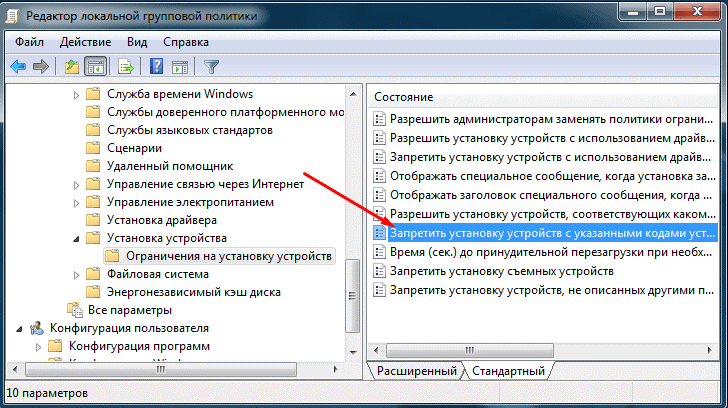
- Нажимаем кнопку включения и кликнуть кнопку показа. Вставляем скопированное значение и нажимаем .
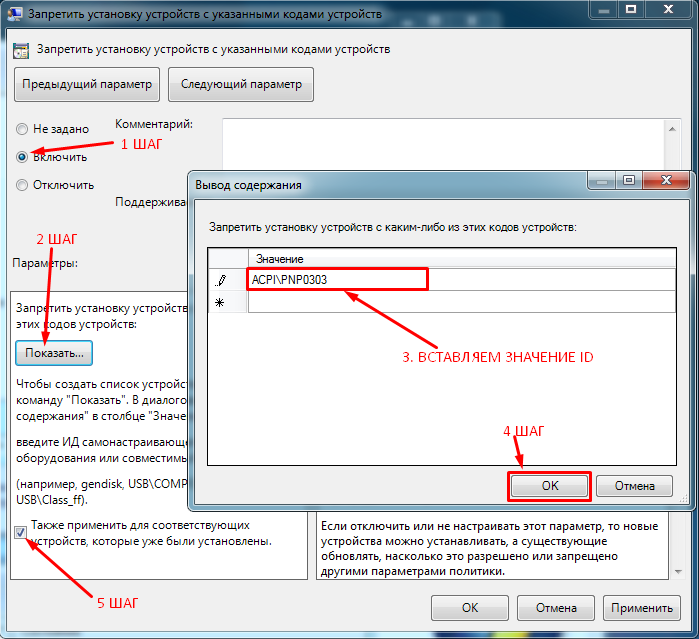
- Остается нажать кнопку применения и нажать .
Помимо всего выше сказанного, можно также отключить звук клавиатуры. Как? Читайте дальше.
к содержанию ↑Как отключить звук клавиатуры на Android
Как правило звуковой сигнал происходит, как ответ на выполненное действие. Но если не менять настройки по умолчанию, то клавиатура начинает издавать огромное количество звуков не только при получении смс-сообщения или вызова, но и при свершении любого действия.
Так, например, когда пользователь начинает набирать текст или номер мобильного, появляется пикающий звук. Поэтому требуется отключение звуковых эффектов.
Если понадобиться отключить звуковые оповещения на платформе Android, необходимо сделать следующее:
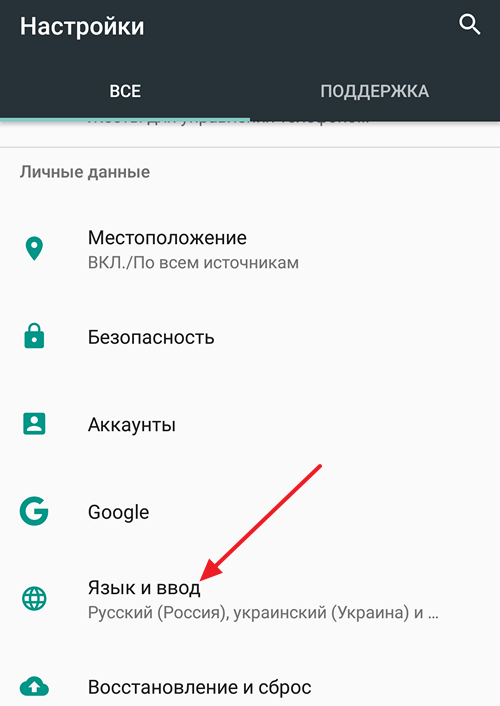
Шаг 1. Перейти к разделу настроек и выбрать меню языка и ввода. Данный блок находится в настройках личных данных.
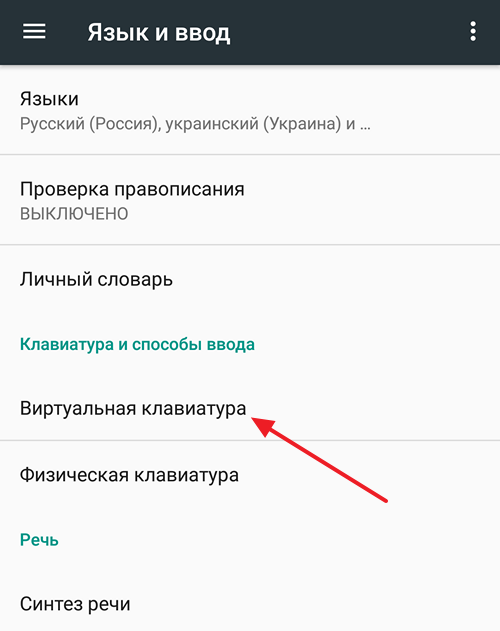
Шаг 2. Далее переходим к разделу виртуальной клавиатуры.
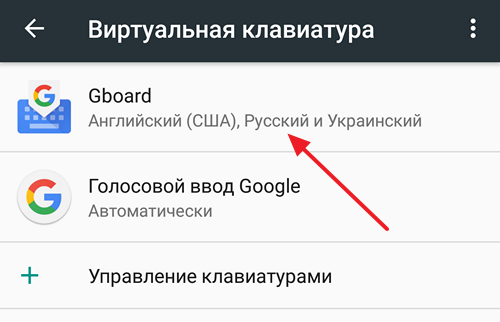
Шаг 3. Автоматически появится список имеющихся клавиатур, необходимо выбрать ту, которая используется для набора.
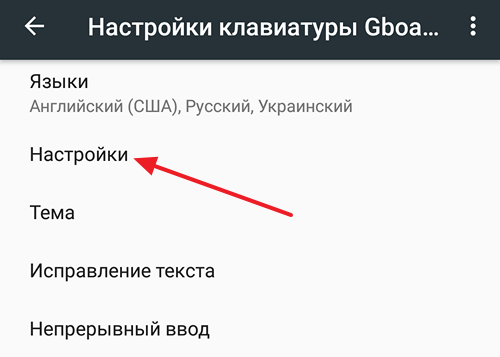
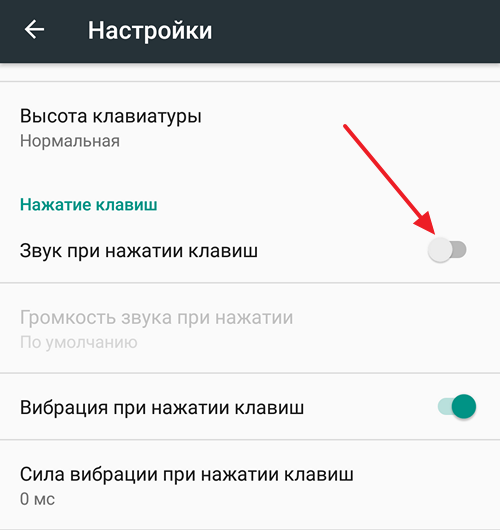
Шаг 5. Настройки позволяют изменить множество параметров, здесь и можно отключить или включить вибрацию, звуковое сопровождение.
Вот так се просто.
Благодаря данной инструкции нет нужды скачивать дополнительные утилиты и тратить память телефона. В настройках телефона есть все необходимые опции, с которыми быстро можно справиться.
Выключить клавиатуру можно многими способами, при этом не обязательно скачивать дополнительные программы. Все функции можно найти в настройках.








Добавить комментарий